So erstellen Sie benutzerdefinierte Ordner in der iOS Mail App
Was Sie wissen sollten
- Tippen Sie im Posteingang der Mail-App auf das linker Pfeil (<), um Ihre Postfächer anzuzeigen, und tippen Sie dann auf Bearbeiten > Neues Postfach. Geben Sie dann einen Namen für das neue Postfach ein.
- Um Nachrichten zu verschieben, gehen Sie zu dem Postfach mit den Nachrichten, die Sie verschieben möchten, tippen Sie auf Bearbeiten, wählen Sie dann die E-Mails aus und tippen Sie auf Bewegung.
- Benutzerdefinierte Postfächer können besonders hilfreich sein, wenn Sie die Mail-App verwenden, um auf Gmail, Yahoo Mail oder einen anderen E-Mail-Dienst zuzugreifen.
In diesem Artikel wird erklärt, wie Sie neue E-Mail-Ordner auf dem iPhone hinzufügen. Die Anleitung gilt für alle iPhones und iPads.
So erstellen Sie einen Ordner in der iPhone-E-Mail-App
Das Erstellen neuer Postfächer erfordert nur wenige Fingertipps und Sie können sie nach Belieben benennen.
Öffne das E-Mail App auf Ihrem iPhone.
Tippen Sie in Ihrem Posteingang auf das Symbol (<) in der oberen linken Ecke, um deine zu sehen Postfächer aufführen.
Zapfhahn Bearbeiten oben auf dem Bildschirm.
-
Auswählen Neues Postfach in der unteren rechten Ecke.

Geben Sie den gewünschten Namen für den neuen Ordner in das dafür vorgesehene Feld ein.
Um einen anderen übergeordneten Ordner auszuwählen, tippen Sie auf das Konto unter Postfachstandort, und wählen Sie den gewünschten übergeordneten Ordner aus.
-
Zapfhahn Speichern, dann tippe auf Fertig.
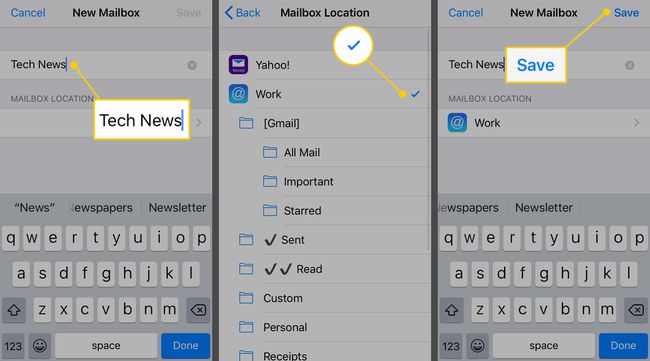
Sie können auch benutzerdefinierte Ordner in der Apple Mail-Anwendung auf Ihrem Mac erstellen und diese mit dem iPhone oder iPad synchronisieren. Löschen Sie alle Ordner Sie in der iOS Mail-App einrichten, wenn Sie sie nicht mehr benötigen.
So verschieben Sie Nachrichten in eine benutzerdefinierte Mailbox
Wenn Sie E-Mails in Ihren Posteingängen erhalten, verschieben Sie sie in benutzerdefinierte Ordner, um sie zu organisieren.
Öffne das E-Mail App auf Ihrem iOS-Gerät.
Auf der Postfächer Tippen Sie auf dem Bildschirm auf das Postfach mit den Nachrichten, die Sie verschieben möchten.
Zapfhahn Bearbeiten, und wählen Sie dann die E-Mails aus, die Sie verschieben möchten, indem Sie auf die Kreise daneben tippen.
Zapfhahn Bewegung.
-
Wählen Sie das benutzerdefinierte Postfach aus der angezeigten Liste aus, um die ausgewählten E-Mails zu verschieben.

